Kiekvienas interneto maršrutizatorius turi vartotojo vardą ir slaptažodį, kad galėtų patekti į jo konfigūracijos puslapius. Jūs nenorite, kad tik kas nors tinkle galėtų taisyti tokius veiksmus kaip ugniasienės nustatymai ar „WiFi“ slaptažodis. Paprastai vartotojams patariama pakeisti slaptažodį saugumo sumetimais, tačiau daugelis vis dar to nedaro arba net žino, kad patartina.
Pamiršti savo arba numatytąjį maršrutizatoriaus slaptažodį yra labai įprasta, nes jums nereikia dažnai pasiekti maršrutizatoriaus nustatymų. Tačiau tai gana varginanti, kai nežinote maršrutizatoriaus slaptažodžio, nes yra keli svarbūs nustatymai, kurie tiesiogine prasme gali užkirsti kelią jums ir kitiems visiškai prisijungti prie tinklo ar interneto. Akivaizdžiausias patarimas, kurį galite rasti internete, yra tiesiog atstatyti maršrutizatoriaus numatytąją konfigūraciją. Tai nėra patikimas metodas, nes jūs vis tiek turite žinoti numatytąjį slaptažodį. Čia yra keletas būdų, kaip pasiekti maršrutizatorių, jei pamiršote ar nežinote slaptažodžio.
Raskite numatytąjį maršrutizatoriaus vartotojo vardą ir slaptažodį
Daugelis kompiuterių vartotojų nesivargina pakeisti maršrutizatoriaus vartotojo vardo ir slaptažodžio, todėl jis vis tiek gali būti nustatytas pagal gamintojo ar interneto tiekėjo numatytuosius nustatymus. Jei esate tikri, kad maršrutizatoriaus slaptažodis nebuvo pakeistas, galite padaryti keletą dalykų.
1. Internete raskite maršrutizatoriaus slaptažodį
Paprastas sprendimas, kurį reikia išbandyti, yra ieškoti maršrutizatoriaus numatytojo slaptažodžio internete. Naudojant paieškos variklį bus kažkas sugalvotas, tačiau paprastesnis būdas yra patikrinti maršrutizatoriaus slaptažodžius internetinėje duomenų bazėje. Čia yra trys svetainės, kurias galite patikrinti.
- PortForward.com
- PCWinTech.com AL | MZ
- „RouterPasswords.com“
Bent jau turėsite žinoti maršrutizatoriaus gamintoją arba IPT pavadinimą, jei maršrutizatorių pateikė jūsų paslaugų teikėjas. Žinoti modelį taip pat naudinga, bet nėra būtina.

Tarp visų trijų aukščiau esančių svetainių pažodžiui yra tūkstančiai maršrutizatorių modelių ir jų numatytieji slaptažodžiai. Labai tikėtina, kad prekės ženklo ar IPT tiekiamas modelis bus nurodytas bent viename.
2. Patikrinkite, ar maršrutizatorius nėra numatytojo slaptažodžio
Jei turite lengvą prieigą prie maršrutizatoriaus, paprasčiausiai pažiūrėjus į jo apačią arba galinę dalį, gali būti rodomas numatytasis vartotojo vardas ir slaptažodis, norint patekti į maršrutizatorių.
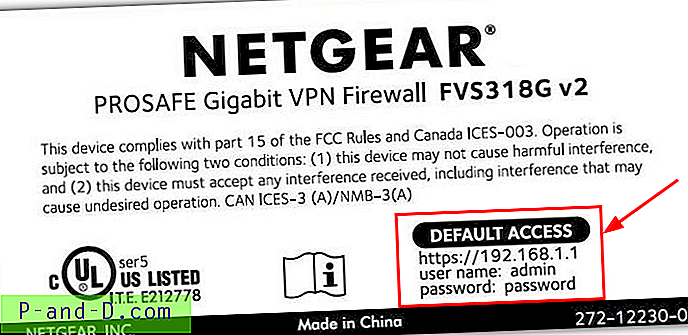
Daugelyje maršrutizatorių bus slaptažodis, kažkur ant jų atspausdintas, arba maža išimama plastikinė kortelė, kurios kitoje pusėje taip pat gali būti numatytoji „WiFi“ prisijungimo informacija.
3. Atspėkite numatytąjį slaptažodį
Jei atsiprašote, kad maršrutizatorius nėra išvardytas aukščiau esančiose duomenų bazėse arba pačiame maršrutizatoriuje nieko nėra, pateikiame kelis vartotojo vardus: slaptažodžius, kurie yra labai dažni. Taip pat galite išbandyti bet kurio iš toliau pateiktų variantų derinius.
admin: admin
admin: slaptažodis
administratorius: 1234
administratorius: [tuščias]
[tuščias]: administratorius
šaknis: šaknis
šaknis: slaptažodis
Daugelyje „Netgear“ maršrutizatorių numatytasis adminas: slaptažodis | 1234, keli „Zyxel“ maršrutizatoriai naudoja [tuščią] | šaknį | adminą: 1234, o „D-Link“ maršrutizatoriai dažnai naudoja „admin“: admin | [tuščią]. Beveik visi TP-Link maršrutizatoriai naudoja tą patį „admin: admin“ derinį.
Pabandykite nulaužti maršrutizatoriaus slaptažodį
Šis metodas tiesiog bandys rasti maršrutizatoriaus slaptažodį, kiekvieną kartą bandydamas prisijungti prie maršrutizatoriaus naudodamas skirtingus kredencialus. Tai gali neveikti, jei maršrutizatorius turi apsaugą nuo kelių nepavykusių prisijungimo bandymų.
4. Maršrutizatoriaus slaptažodžio kaupiklis
Maršrutizatoriaus slaptažodžio „Kracker“ iš „Security Xploded“ bando atkurti pamirštą maršrutizatoriaus slaptažodį per žodyno ataką. Tai reiškia, kad jis veikia remiantis žodžių, rastų žodyno faile, sąrašu. Pati programa pateikiama su slaptažodžių sąrašu (passlist.txt), kuriame yra šiek tiek daugiau nei 3000 bendrų ar maršrutizatorių susijusių žodžių.
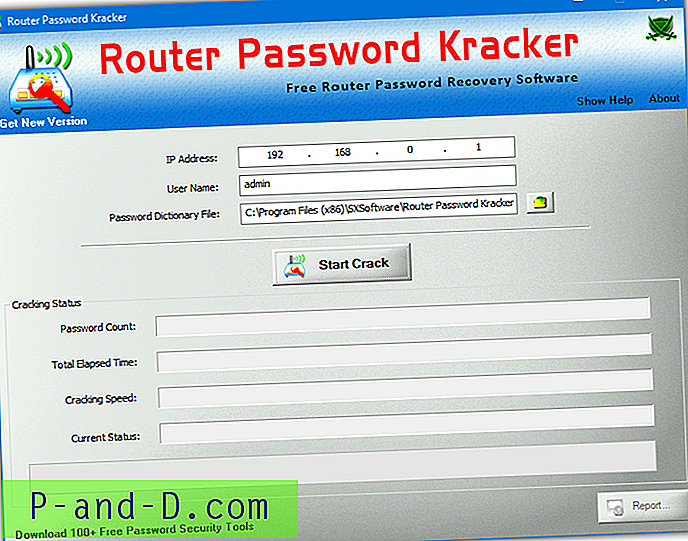
Įveskite maršrutizatoriaus IP adresą, įprasti adresai yra 192.168.0.1 arba 192.168.1.1. Šio metodo trūkumas yra tai, kad jūs turite žinoti ar gerai žinoti, koks yra vartotojo vardas. Jei neturite idėjos, įprasti vardai yra „root“, „admin“, „vartotojas“ ar net tuščias vartotojo vardas.
Akivaizdu, kad šis darbas yra gana menkas, jei slaptažodį pakeitėte į asmeninį. Bent jau šis metodas yra automatizuotas ir daug greitesnis nei rankiniu būdu bandomi slaptažodžiai. Mes nustatėme, kad programa neveikė su mūsų kelvedžiu. Taip gali būti todėl, kad mūsų maršrutizatoriaus nukreipimo puslapyje neprašoma slaptažodžio. Jei jūsų ta pati, ji taip pat gali neveikti.
Atsisiųskite maršrutizatoriaus slaptažodžio krekerį
5. Maršrutizatoriaus slaptažodžio atkūrimas
Iš esmės tai yra tas pats įrankis, kaip ir maršrutizatoriaus „Password Kracker“, tačiau jis vykdomas iš komandinės eilutės ir neturi grafinės vartotojo sąsajos. Sintaksė yra:
„RouterPasswordRecovery.exe“ -i „ipaddress“ -u vartotojo vardas –f leidimų sąrašas
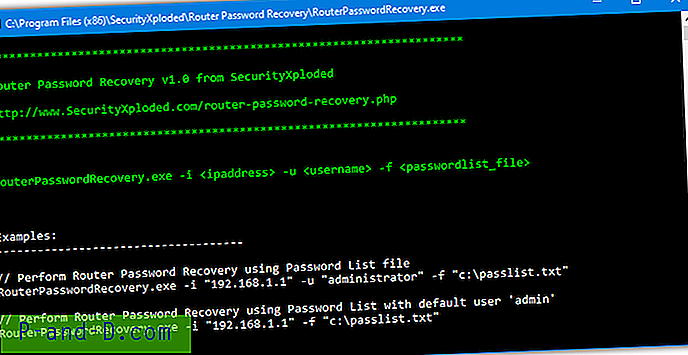
Kaip ir aukščiau, jūs turite žinoti maršrutizatoriaus vartotojo vardą arba susiaurinti jį iki kelių galimų variantų. Jei nepateiksite vartotojo vardo, jis pagal nutylėjimą bus naudojamas administratoriui.
Atsisiųskite maršrutizatoriaus slaptažodžio atkūrimą
Pastaba: žodynu pagrįsta parinktis nulaužti slaptažodį yra tokia gera, kaip jūsų naudojamų žodžių sąrašas. Be žodžių „passlist.txt“, kuriuos pateikia „Security Xploded“, taip pat galite pridėti savo slaptažodžius į sąrašą, jei turite minčių. Atminkite, kad visi sąrašo įrašai yra didžiųjų ir mažųjų raidžių.
Iššifruokite maršrutizatoriaus konfigūracijos failą
Dauguma maršrutizatorių leidžia eksportuoti arba išsaugoti dabartinius konfigūracijos parametrus atsarginiame faile (paprastai .conf). Jei jau anksčiau tai padarėte ir turite atsarginį failą, pakeistas slaptažodis turėtų būti jo viduje, tačiau jis bus užšifruotas. Štai keletas įrankių, kuriais galima bandyti iššifruoti maršrutizatoriaus slaptažodį.
6. „ RouterPassView“
„RouterPassView“ iššifruoja užšifruotus slaptažodžius, kurie išsaugomi konfigūracijos faile iš jūsų maršrutizatoriaus. Tai palaiko apie 30 skirtingų prekių ženklų, įskaitant tokius vardus kaip „Netgear“, „Linksys“, „D-Link“, „TP-Link“, „Edimax“, ZTE ir keletą kitų tipinių maršrutizatorių tipų. Norėdami pamatyti visą sąrašą, apsilankykite „RouterPassView“ tinklalapyje.
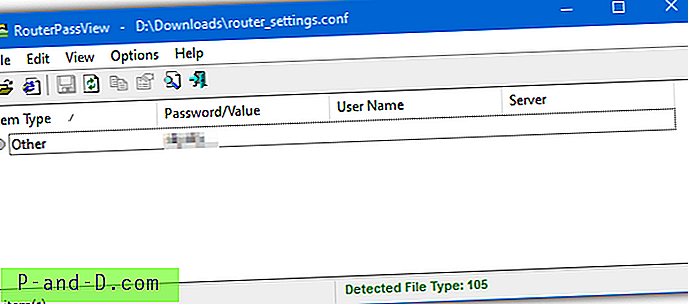
Jei „RouterPassView“ gali iššifruoti slaptažodį maršrutizatoriaus konfigūracijos faile, procesas vyksta nedelsiant. Jis taip pat gali iššifruoti belaidžius ir interneto prisijungimo slaptažodžius, saugomus konfigūracijos faile. Pats įrankis greičiausiai veiks, jei palaikomų sąraše turite vieną iš maršrutizatorių. Tačiau vis tiek galite išbandyti, jei jūsų sąraše nėra. Mūsų maršrutizatoriaus nėra sąraše, tačiau mes vis tiek gavome prisijungimo slaptažodį.
Atsisiųskite „RouterPassView“
7. Maršrutizatoriaus slaptažodžio iššifruotojas
Tai dar vienas „Security Xploded“ įrankis, tačiau jis veikia panašiai kaip „RouterPassView“, kai bando iššifruoti saugomus slaptažodžius maršrutizatoriaus konfigūracijos faile. Programa oficialiai palaiko „Cisco“, „Juniper“, „DLink“ ir „BSNL“ maršrutizatorius, tačiau yra ir intelektualusis režimas, kuriame ji bandys iššifruoti bet kurį maršrutizatoriaus konfigūracijos failą.
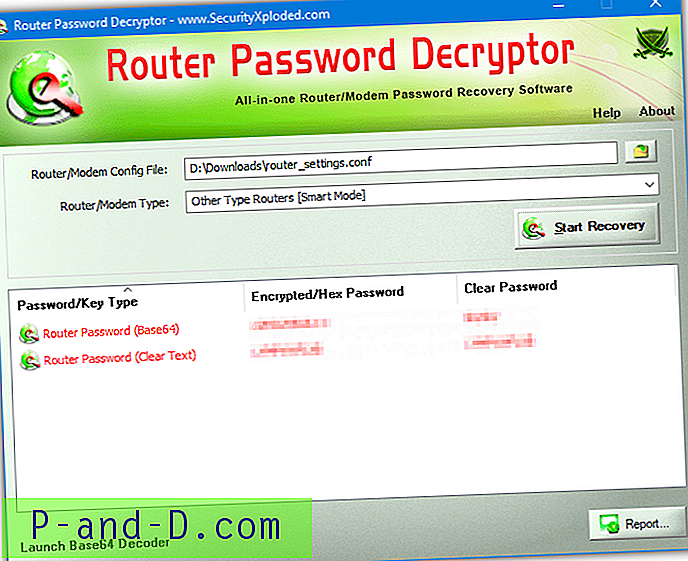
Naršykite konfigūracijos failą arba nuneškite jį į langą. Išskleidžiamajame meniu pasirinkite maršrutizatoriaus prekės ženklą arba „Smart Mode“, jei maršrutizatorius nėra vienas iš keturių išvardytų. Tada paspauskite Pradėti atkūrimą. Be maršrutizatoriaus prisijungimo slaptažodžių, programa taip pat gali iššifruoti „WiFi“ slaptažodžius ir prisijungimo prie interneto / PPPoE slaptažodžius. Dešiniuoju pelės mygtuko spustelėjimu bus pasiūlyta nukopijuoti jį į mainų sritį arba eksportuoti visus duomenis į HTML ataskaitą.
Atsisiųskite maršrutizatoriaus slaptažodžio iššifruoklį
Jei visa kita nepavyks ...
Jei nė viena iš aukščiau pateiktų parinkčių neveikia, tikriausiai palikote paskutinę parinktį, kuri yra maršrutizatoriaus atstatymas į numatytuosius nustatymus.
8. Maršrutizatoriaus nustatymas iš naujo
Grąžinus maršrutizatorių į gamyklinius nustatymus, viskas sugrįš į numatytuosius nustatymus, kaip tada, kai pirmą kartą jį gavote. Tikriausiai vartotojams, turintiems IPT tiekiamus maršrutizatorius, per daug problemų nebus, nes svarbūs parametrai jau bus iš anksto sukonfigūruoti. Jums gali tekti tik pakeisti „WiFi“ slaptažodį į pasirinktą parinktį.
Norėdami iš naujo nustatyti maršrutizatorių, paprastai yra nedidelis mygtukas, kuris kartais yra įdubęs, o jo gale yra žodis atstatyti.

Paspauskite mygtuką ir palaikykite jį mažiausiai 10 sekundžių naudodami segtuką ar sulenktą sąvaržėlę. Daugelis maršrutizatorių įjungs visas lemputes arba mirksės, prieš paleisdami kompiuterį iš naujo, kad žinotumėte, kad iš naujo veikia iš naujo. Jūs, be abejo, turėsite žinoti numatytąjį maršrutizatoriaus vartotojo vardą ir slaptažodį, kad galėtumėte pasiekti prieigą (žr. Straipsnio viršuje).
Maršrutizatoriaus atstatymas į gamyklinius numatytuosius nustatymus yra tas trūkumas, jei turite daug pasirinktinių konfigūracijos parametrų. Jums gali tekti iš naujo sukonfigūruoti viską, pvz., Patį interneto ryšį, ugniasienės nustatymus, prievadų peradresavimą, MAC adresų filtravimą ir kt. Jei tokia galimybė yra, kitą kartą sukurkite atsarginių kopijų atsarginę kopiją!

![Ieškokite „Google“ per dešiniuoju pelės mygtuku spustelėkite „Edge“ meniu [plėtiniai]](http://p-and-d.com/img/microsoft/206/search-with-google-via-right-click-menu-edge.jpg)



